¿No sabes cuanto pesa tu sitio Web/app? ¿tu servidor está dando problemas de espacio? necesitas revisar los espacios utilizados, entre los síntomas que puede presentar un servidor al quedarse sin espacio están:
- Interrupción de Servicios: Algunos de los servicios pueden fallar o detenerse, como las bases de datos, servidores Web y Aplicaciones
- Pérdida de Datos: La imposibilidad de guardar archivos nuevos puede llevar a la pérdida de datos importantes.
- Problemas de Rendimiento: El rendimiento del sistema puede disminuir debido a la falta de espacio para archivos temporales y de intercambio.
- Fallos en Actualizaciones: Las actualizaciones del sistema y de las aplicaciones pueden fallar porque no hay suficiente espacio para descargar y aplicar los cambios.
Entre las soluciones que puedes aplicar están:
- Liberar Espacio: Eliminar archivos innecesarios o mover datos a otros discos o almacenamiento en la nube.
- Expandir el Sistema de Archivos: Agregar más espacio en disco si es posible, como conectar una nueva unidad y extender las particiones.
- Auditar el Uso de Espacio: Usar herramientas como
df,duyncdupara identificar las carpetas y archivos que consumen nuestros espacios.
df
El comando df en Linux nos permite revisar los espacios disponibles y utilizados en las diferentes unidades y particiones.
Puedes utilizar la opción -h para poder ver el resultado en MB o GB, un ejemplo de uso sería
df -h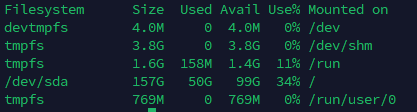
En el ejemplo podemos ver que nuestro disco principal es el /dev/sda y tiene utilizado el 34% del disco, en el caso de tener mas discos y particiones, también las podremos ver aquí, dependiendo del comportamiento del proyecto y el servidor es recomendable que no sobrepases el 75% del disco para que tengas espacio suficiente
du
El comando du nos permite revisar los espacios utilizados por una carpeta
du -s -h <tu-carpeta>
En el ejemplo podemos ver que la carpeta «tools» pesa 28megas, la opción -s nos dará el tamaño total sin listarnos todas las carpetas que están dentro de tools y -h al igual que en el ejemplo anterior nos sirve para mostrar el resultado en una medida mas entendible.
ncdu
Esta herramienta es mi preferida ya que me da la información de toda la carpeta de una forma rápida, primero deberás instalarla con el siguiente comando:
AlmaLinux
sudo dnf install ncduCentOS/RHEL/Fedora
sudo yum install ncduDebian/Ubuntu
sudo apt install ncduYa instalado podremos utilizar el comando ncdu y nos mostrará una vista como la siguiente:
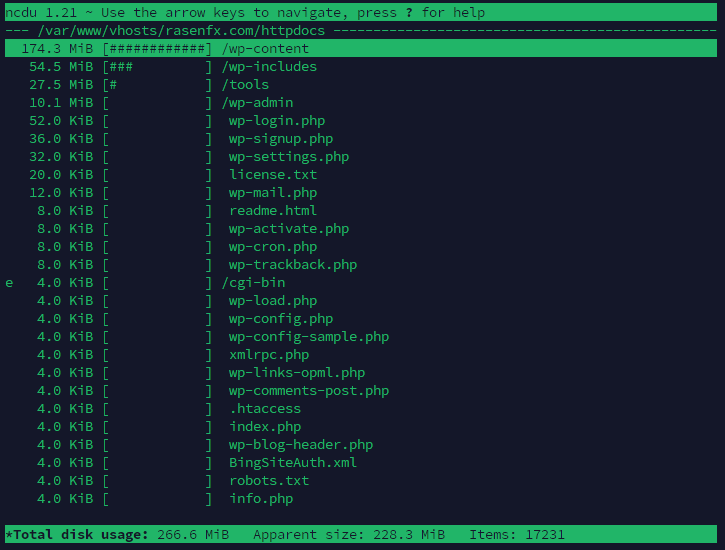
De esta forma podremos ver cuanto pesa cada carpeta y archivo, para salir de la vista debes utilizar la tecla Q
Espero les sea de utilidad y no olvides visitar nuestro canal de YouTube
